Didacticiel 3 : aperçu hebdomadaire sur l’objectif de chiffre d’affaires atteint
Vous avez besoin d’un environnement de test ou d’un environnement de bac à sable avec Sales Insights pour mener à bien ces didacticiels.
Objectif
Créer un aperçu du chiffre d’affaires qui s’affiche chaque semaine dans le tableau de bord de tous les utilisateurs.
Étape 1 : définir un déclencheur de périodicité hebdomadaire pour le flux
Choisissons le même déclencheur qu’avant, mais cette fois, ajustons les valeurs pour qu’il s’exécute une fois par semaine.
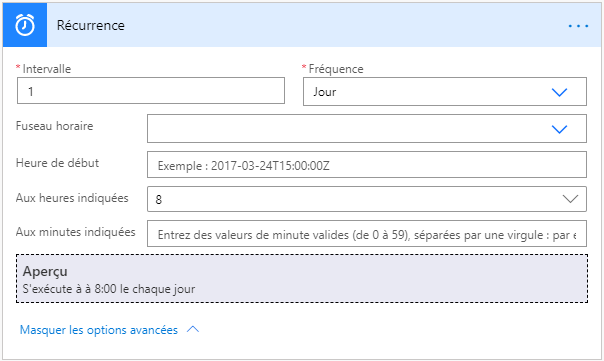
Étape 2 : obtenir tous les utilisateurs de l’organisation
Utilisons également la même action qu’auparavant pour obtenir la liste des utilisateurs de votre organisation Dynamics 365.
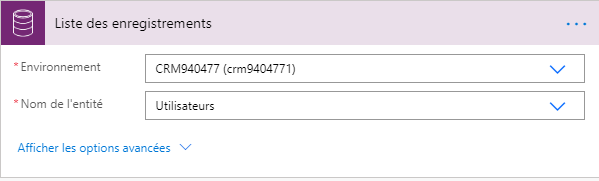
Désormais, pour chaque utilisateur, nous obtiendrons les opportunités dont il est propriétaire et calculerons le revenu total obtenu pour toutes les opportunités clôturées au cours de la dernière semaine.
Pour ce faire, nous devons ajouter une nouvelle action, telle que Répertorier les enregistrements et récupérer les opportunités.
Nous utilisons deux colonnes supplémentaires dans ce cas :
Transformation d’agrégation : permet d’ajouter le revenu pour toutes les opportunités renvoyées. Nous utilisons aggregate(actualvalue avec la somme en tant que actualvalue).
Requête de filtre : offre la possibilité de filtrer certaines des données en fonction de certaines conditions. Dans notre cas, nous voulons obtenir les opportunités clôturées au cours de la dernière semaine et appartenant à l’utilisateur actuel. La condition est un mélange de texte, d’expressions et de contenu dynamique comme dans les exemples précédents :
actualclosedate le ***expression1*** and actualclosedate ge ***expression2*** and \_ownerid\_value eq ***dynamicContent***
Dans cet exemple, nous utilisons les valeurs suivantes :
expression1 en tant que utcNow()
expression2 en tant que addDays(utcNow(), -7)
dynamicContent en tant que User
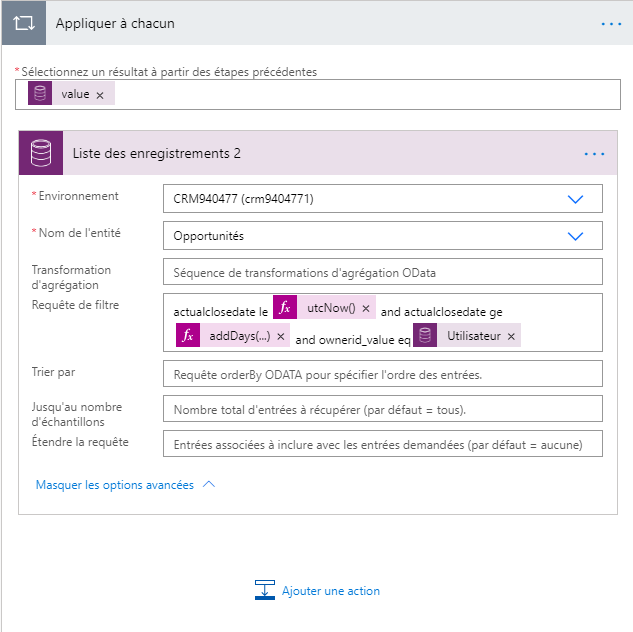
Étape 3 : créer la carte d’informations
Créons la carte. Pour ce faire, sélectionnez Ajouter une action et ajoutez l’action Créer une carte pour l’assistant. Remplissez les valeurs requises.
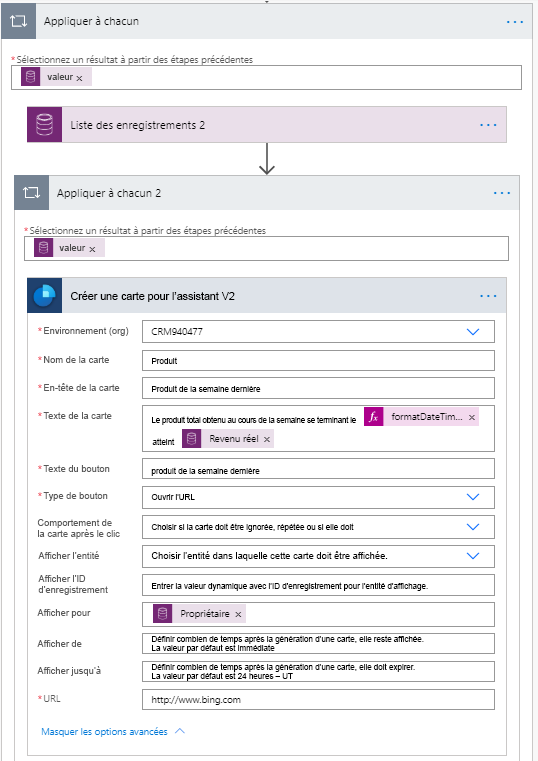
Besoin d’aide ? Contactez-nous au moyen de nos forums de la communauté.